dr.fone app for Android
Recover deleted data directly from Android devices.

Goedemiddag! Ik heb eindelijk een iPod en deze gesynchroniseerd met iTunes. Het probleem is dat ik niet alle nummers in mijn iTunes op de iPod wil plaatsen. Kan ik het enkel liedjes schrappen uit mijn iPod of moet ik Herstellen en opnieuw beginnen? Met vriendelijke groet, Kellye Mac. (Van Apple support gemeenschappen)
Dit is slechts één voorbeeld van de vele vragen die gebruikers vragen, de meeste van hen hebben geen idee over hoe ze muziek moeten verwijder vanaf de iPod Classic of andere iPod's die ze hebben. Immers, gesynchroniseerde muziek naar iPod Classic met iTunes en als je later ontdekt dat je nu veel ongewenste muzieknummers op uw iPod classic hebt. Wat wij moeten begrijpen is dat het synchen van muziek naar iPod classic zeer eenvoudig is. Het is echter niet zo eenvoudig deze muziek te verwijderen vanaf de iPod classic, tenzij u een iPod classic music verwijder tool hebt.
Maar maak je hier geen zorgen over, ik ben hier om te suggereren dat u een gebruiksvriendelijke iPod classic music verwijder tool gebruikt. Het is de software genaamd Dr.Fone - Phone Manager (iOS) . Dr.Fone - Phone Manager (iOS) geeft u de kracht om massaal nummers te wissen van de iPod classic.
Dr.Fone - Phone Manager (iOS) downloaden op uw computer. Daarna, volg gewoon de eenvoudige stappen hieronder om te kunnen begrijpen hoe ik muziek verwijder vanaf de iPod Classic zonder enige problemen. Ik gebruik Dr.Fone - Phone Manager (iOS) en een iPod classic voor het demonstreren van de stappen, het werkt op dezelfde manier met iPod touch, iPod shuffle.

Transfer data van android/ios telefoon naar toestel snel & flexibel.
Installeren en uitvoeren van Dr.Fone - Phone Manager (iOS) op uw computer met Windows 10, 8, 7, Windows Vista of Windows XP. Daarna sluit uw iPod Classic aan op de computer via een USB-kabel, Dr.Fone - Phone Manager (iOS) detecteert uw iPod, zoals weergegeven hieronder. Alle iPod Classic versies, zoals iPod Classic 4, iPod classic 3, iPod classic 2 en iPod Classic worden volledig ondersteund.

Voor Windows versie, op de bovenste regel, klik op "Muziek". Nu, je moet je aan het muziek venster komen. Zoals u ziet, alle muzieknummers worden weergegeven in de muziek. Selecteer de nummers die u wilt verwijderen en klik op "Delete" (wissen). Het venster Opdrachtprompt wordt weergegeven om u te laten bevestigen dat u echt de geselecteerde nummers wilt verwijderen, klik op Yes (Ja) om het proces te voltooien. Zorg ervoor dat uw iPod classic is aangesloten tijdens het wissen.


Opmerking: Op de Mac, de functie van het verwijderen van muziek op de iPod classic is nog niet ondersteund, je kon tot nu enkel en alleen Dr.Fone - Phone Manager (iOS) gebruiken om direct muziek te verwijderen van iPhone, iPad and iPod Touch.
Behalve nummers verwijderen uit de iPod classic, kunt u ook gemeenschappelijke afspeellijste verwijderen. Klik op "Playlist" in de linker zijbalk. Na het kiezen van de afspeellijsten die u wilt verwijderen, klikt u op "Delete" (wissen) te drukken. Klik vervolgens op "Ja" in het volgende pop-up venster ter bevestiging.

Opmerking: Dit gereedschap laat u niet slimme afspeellijsten op uw iPod classic verwijderen. Bovendien kunt u muziek overbrengen van de iPod Classic naar iTunes en computer als back-up.
Dat is alles. Eenvoudige en snelle, nietwaar?
Daarnaast met Dr.Fone - Phone Manager (iOS) kunt u uw favoriete nummers en afspeellijsten naar uw iPod classic overbrengen. In het muziek venster, klikt u op "Add" om rechtstreeks naar de muziekbestanden te gaan en deze toe te voegen. Of u kunt de driehoek onder knop "Toevoegen" klikken, en klik vervolgens op "Add Folder (Map toevoegen)" of "Add File (Bestand toevoegen)" om muziek toe te voegen in de hele map of de geselecteerde muziekbestanden op uw iPod classic te plaatsen.

Als u nu in plaats wilt gebruiken van iTunes, dat is dat ook mogelijk, het is echter niet de meest efficiënte manier om dit te doen. Ik zal u laten zien hoe u muziek vanaf de iPod Classic/Touch kan verwijderen met iTunes.
Stap 1 Start iTunes en sluit uw iPod Classic aan op uw computer.

Stap 2 Klik op het apparaat symbool linksboven in de iTunes-interface om het "Overzicht" te krijgen en selecteer het selectievakje "Manually manage muziek en video's" en klik op "OK. Op het bericht, klikt u op "Toepassen" om uw selectie te bevestigen.


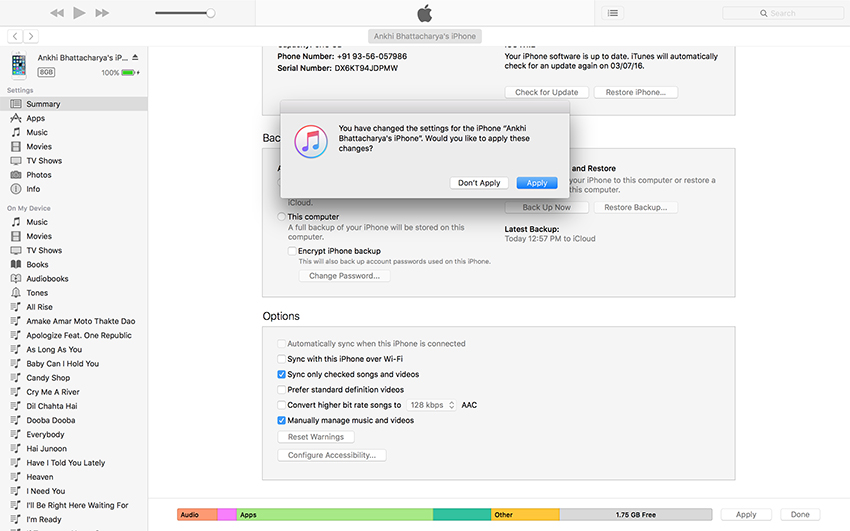
Stap 3 Nu ga je gewoon naar "Muziek" selecteert dit onder uw apparaatnaam nogmaals klik met de rechtermuisknop op de muziek die u wilt verwijderen en klik op "Verwijderen" om muziek te verwijderen op de iPod Classic.

Stap 1 om de muziek te verwijderen uit de iPod Classic en iTunes-bibliotheek moet u eerst iTunes starten en ga naar "muziek" onder de optie bibliotheek aan de linkerkant.

Stap 2 Klik met de rechtermuisknop op het nummer dat u wilt verwijderen en selecteer "Delete" (Verwijderen) in het vervolgkeuzemenu.

Stap 3 Nu, sluit u uw iPod classic aan op uw computer en synchroniseert met uw iTunes-bibliotheek, dat verwijdert het nummer van uw iPod classic.
Ja, daar heb je het. U weet nu hoe u muziek verwijderd vanaf de iPod classic, beide met Dr.Fone - Phone Manager (iOS) en iTunes.

Nov 21,2017 9:43 am / Geplaatst door Jane Lunes voor Transfer
Product-verwante vragen? Spreek rechtstreeks naar ons ondersteuning Team >>
 Makkelijke Manieren om Muziek Over te Zetten van iPod naar iTunes
Makkelijke Manieren om Muziek Over te Zetten van iPod naar iTunes  Hoe Video Overzetten naar iPad zonder iTunes
Hoe Video Overzetten naar iPad zonder iTunes  3 Oplossingen voor vergeten iTunes backup-wachtwoord
3 Oplossingen voor vergeten iTunes backup-wachtwoord  Top 9 Telefoon Transfer Software
Top 9 Telefoon Transfer Software  Hoe Contacten Overzetten van BlackBerry naar Samsung
Hoe Contacten Overzetten van BlackBerry naar Samsung  Hoe Verizon Contacten Overzetten naar apparaat iOS
Hoe Verizon Contacten Overzetten naar apparaat iOS